Configuração sincronismo pelo Agendador de tarefas
Permite sincronizar informações automaticamente, garantindo que o sistema esteja sempre atualizado com a base de dados configurada.
1. Acessando o Módulo de Sincronismo
2. Gerando a Base de Dados
- No módulo Sincronismo, clique em Gerar Base de Dados.
- Selecione a entidade que deseja sincronizar.
3. Importando o Arquivo no Servidor Local
-
Clique em Importar
- E insira o arquivo gerado anteriormente.
- Atenção: Esse procedimento é feito no servidor local e não na nuvem.
6. Acessando Configuração Geral
- Clique em sistema e após configuração geral.
7. Configurando Sincronismo
- Em sincronismo ,você coloca sim no sincronismo e insere a quantidade de registro 5, na data do ultimo sincronismo você coloca a ultima vez que sincronizou.
Abra o agendador de tarefas e clicar no botão incluir, na imagem a baixo mostra o sincronismo configurado para ser executado a cada 5 minutos, no campo ‘Rota’ é necessário entrar com o comando que irá ser executado como por exemplo sincronismo/cliente_sincronizar, no campo ‘Parâmetro de execução’ você coloca a cada quanto tempo será executado o comando que colocou no campo anterior, no campo ‘Próxima execução’ é a data que vai começar a ser executado o comando, no campo ‘Limite de execução’ por padrão é deixado em branco pois não terá um limite para que seja interrompido a execução do comando, se caso queira interromper é só colocar uma data nesse campo.
Os comandos abaixo deverão ser executados pelo CRONTAB diretamente no servidor de sincronismo.
Obs.: Só precisa fazer esse procedimento caso não tenha sido feito no momento de instalação do servidor, pois esses comandos são um procedimento padrão na instalação.
Abra o editor do CRONTAB com o comando abaixo:
crontab -e
Insira a seguinte instrução abaixo na ultima linha:
/usr/bin/sudo -u apache /usr/bin/php /var/www/illi/index.php cron executar;Saia do editor com a sequência CTRL+X, e execute o comando abaixo:
CENTOS
service crond restart
UBUNTU
service cron restart
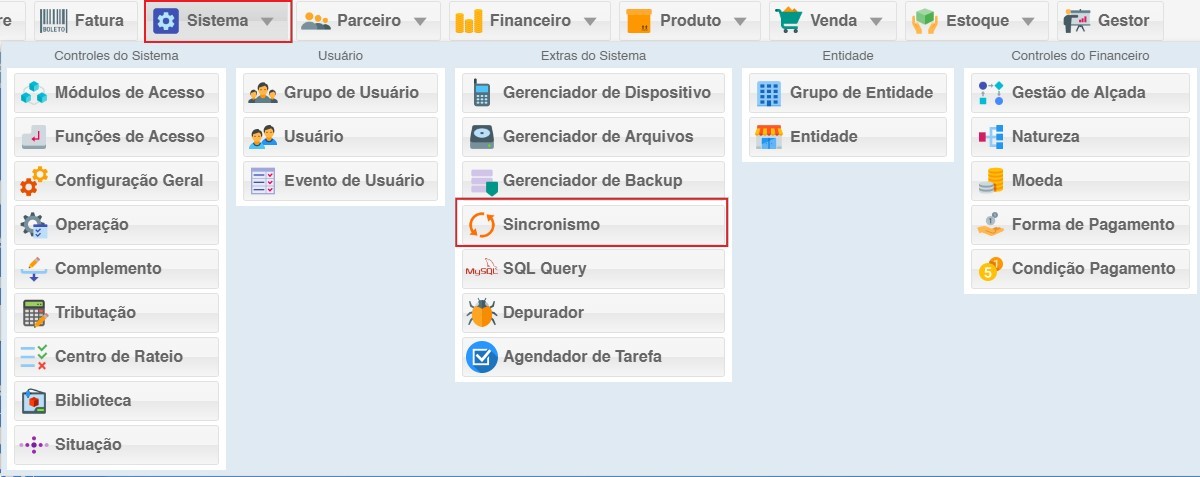
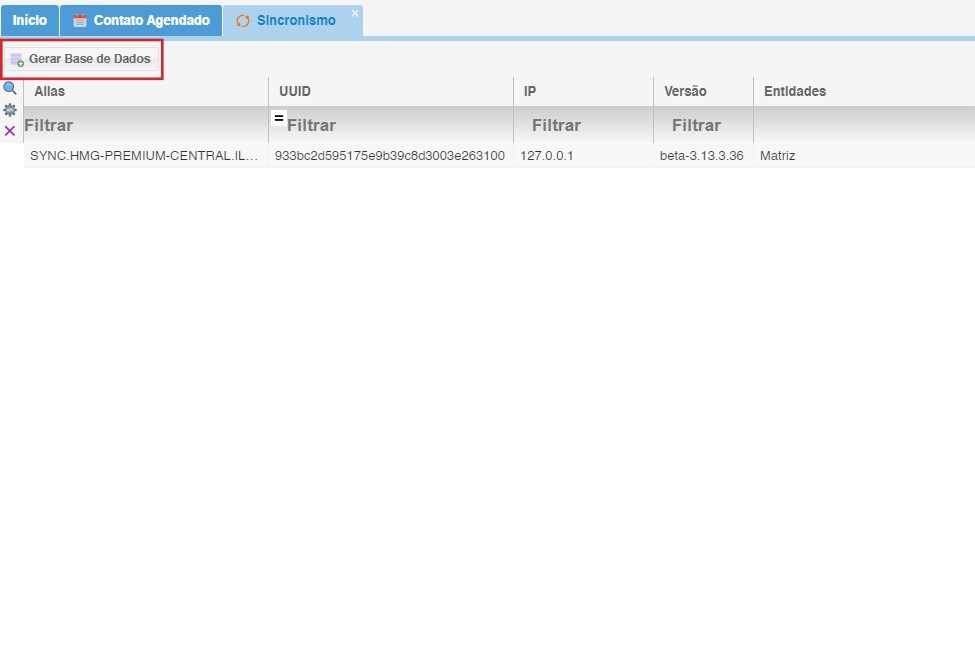
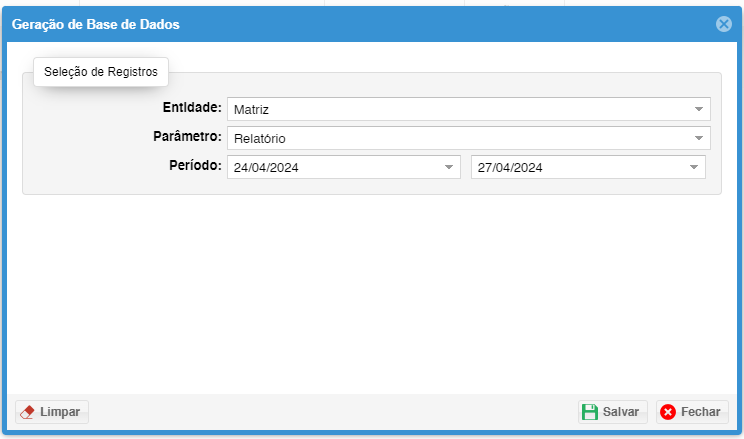
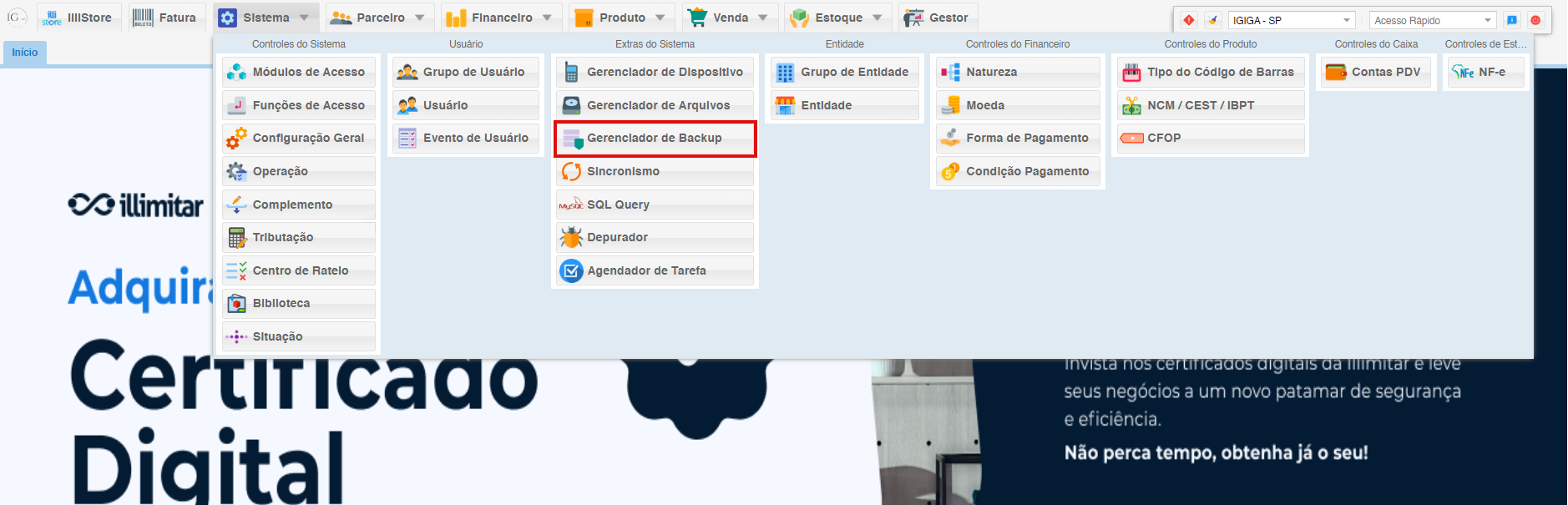
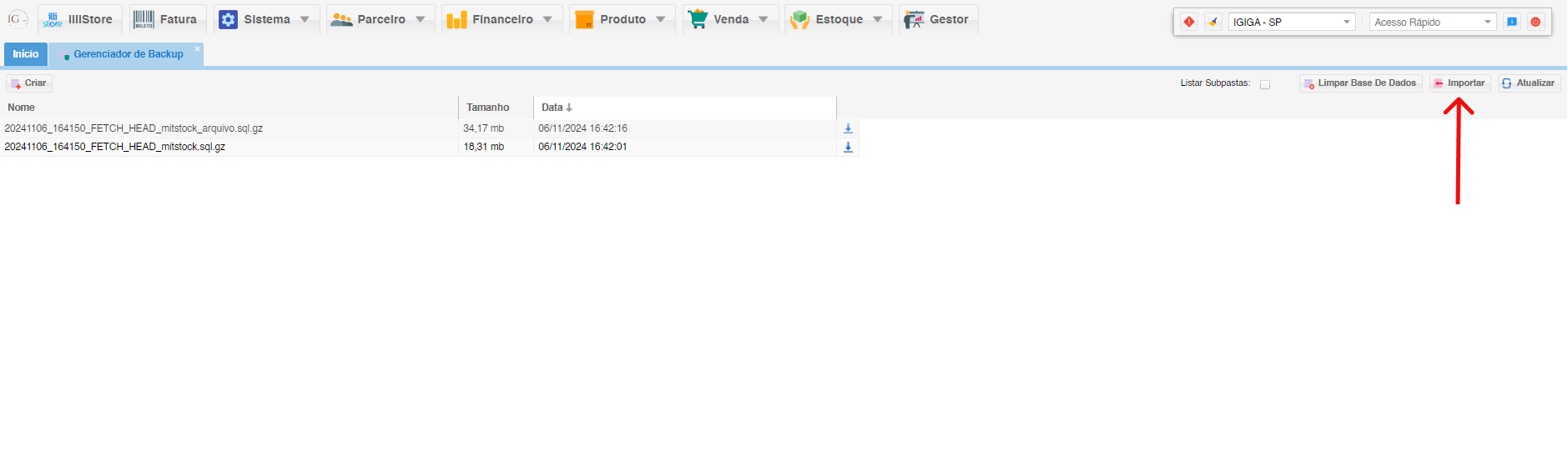
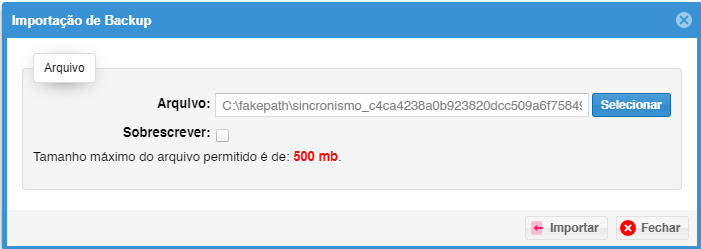
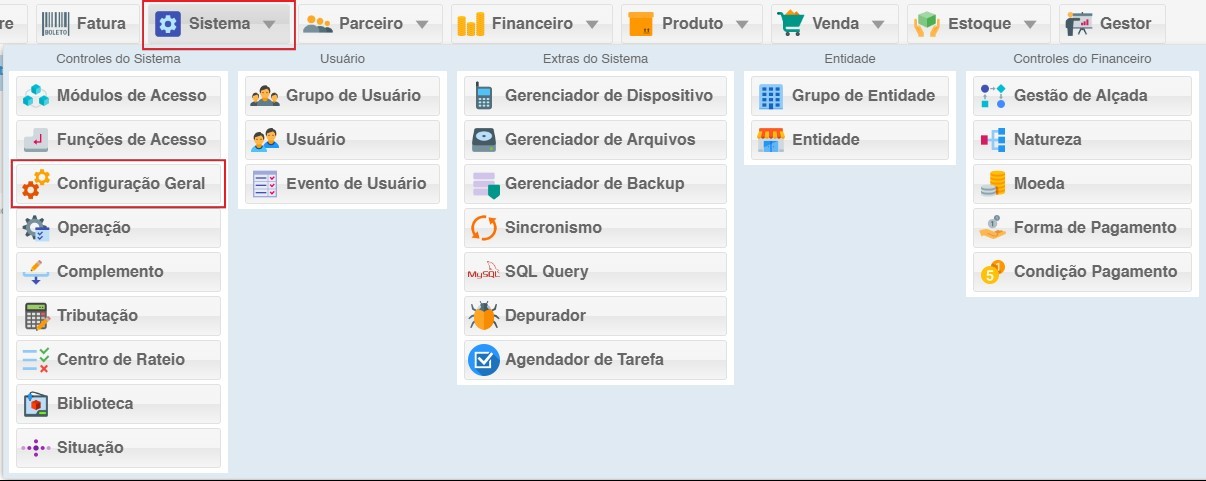
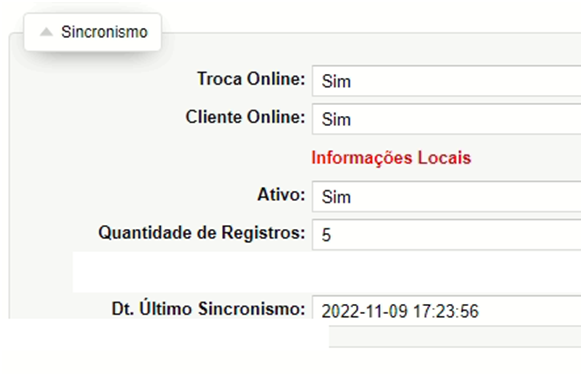
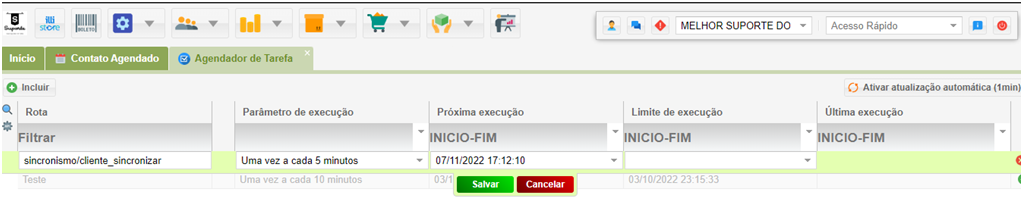
Nenhum comentário